指纹锁怎么开机 如何在电脑上使用指纹解锁登录开机
更新时间:2024-01-28 13:58:21作者:xtliu
指纹锁作为一种先进的安全技术,逐渐在我们的生活中得到广泛应用,它不仅可以保护我们的财产安全,还能提供方便快捷的解锁登录方式。指纹锁怎么开机呢?在电脑上如何使用指纹解锁登录开机呢?本文将为大家详细介绍指纹锁的开机原理以及在电脑上使用指纹解锁登录的方法,希望能为大家带来一些实用的技巧和信息。
具体步骤:
1.首先在电脑上点击开始菜单,并选择设置选项。

2.在windows设置面板中点击帐户选项,如图所示。
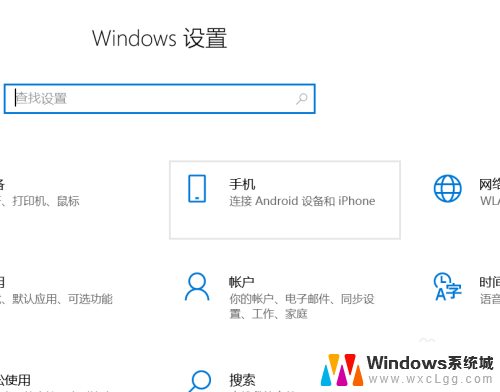
3.进入帐户页面后,在左侧边栏中点击登陆选项一栏。
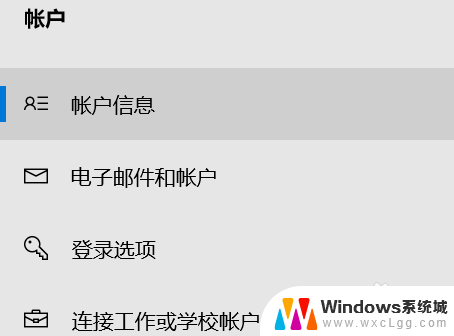
4.此时界面就会出现登陆方式,点击windows指纹一项继续。
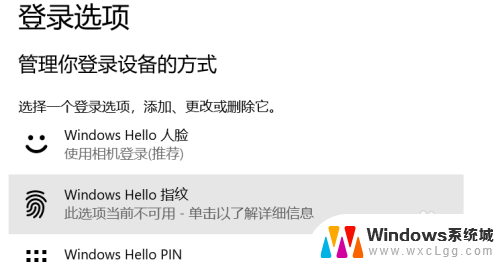
5.最后安装windows指纹相关程序并录入指纹即可。
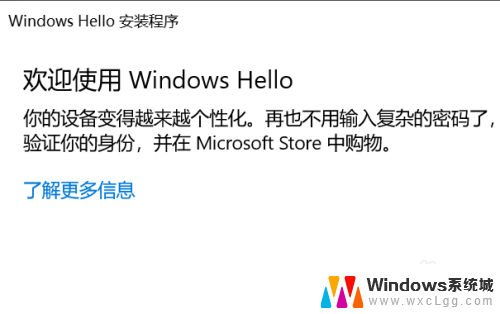
以上就是指纹锁的开机方法,不懂的用户可以按照以上步骤进行操作,希望对大家有所帮助。
指纹锁怎么开机 如何在电脑上使用指纹解锁登录开机相关教程
-
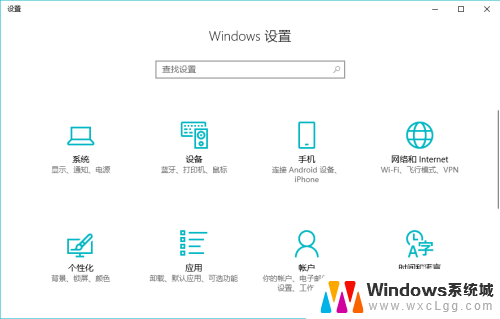 如何开启指纹锁 笔记本电脑如何设置指纹解锁
如何开启指纹锁 笔记本电脑如何设置指纹解锁2024-08-11
-
 门上指纹锁怎么设置密码和指纹 防盗门指纹锁密码和指纹设置的注意事项
门上指纹锁怎么设置密码和指纹 防盗门指纹锁密码和指纹设置的注意事项2024-01-02
-
 密码锁指纹锁设置方法 密码锁如何设置密码和指纹
密码锁指纹锁设置方法 密码锁如何设置密码和指纹2024-02-04
-
 荣耀play5tpro有指纹解锁吗 荣耀play5tpro支持多少种指纹解锁方式
荣耀play5tpro有指纹解锁吗 荣耀play5tpro支持多少种指纹解锁方式2024-06-12
-
 指纹锁默认密码 指纹锁管理员密码忘了怎么清除
指纹锁默认密码 指纹锁管理员密码忘了怎么清除2024-03-27
-
 指纹禁用怎么解开 华为手机指纹功能禁用解决方法
指纹禁用怎么解开 华为手机指纹功能禁用解决方法2023-12-03
电脑教程推荐
- 1 固态硬盘装进去电脑没有显示怎么办 电脑新增固态硬盘无法显示怎么办
- 2 switch手柄对应键盘键位 手柄按键对应键盘键位图
- 3 微信图片怎么发原图 微信发图片怎样选择原图
- 4 微信拉黑对方怎么拉回来 怎么解除微信拉黑
- 5 笔记本键盘数字打不出 笔记本电脑数字键无法使用的解决方法
- 6 天正打开时怎么切换cad版本 天正CAD默认运行的CAD版本如何更改
- 7 家庭wifi密码忘记了怎么找回来 家里wifi密码忘了怎么办
- 8 怎么关闭edge浏览器的广告 Edge浏览器拦截弹窗和广告的步骤
- 9 windows未激活怎么弄 windows系统未激活怎么解决
- 10 文件夹顺序如何自己设置 电脑文件夹自定义排序方法